Navigasi modern di smartphone kini beralih dari tombol fisik ke navigasi berbasis gestur. OPPO, sebagai salah satu produsen smartphone terkemuka, menghadirkan fitur gesture navigation untuk pengalaman pengguna yang lebih intuitif dan seamless. Fitur ini tidak hanya meningkatkan estetika layar, tetapi juga mempermudah navigasi sehari-hari. Artikel ini akan memberikan tips terbaik untuk memaksimalkan penggunaan fitur gesture navigation di smartphone OPPO Anda.
Apa Itu Gesture Navigation?
Gesture navigation adalah cara berinteraksi dengan smartphone menggunakan gerakan tangan atau jari, menggantikan tombol navigasi tradisional seperti tombol home, back, dan recent apps. OPPO telah mengintegrasikan sistem ini ke dalam antarmuka pengguna mereka untuk memberikan pengalaman yang lebih bersih dan responsif. Dengan gesture navigation, layar Anda akan lebih luas tanpa terhalang tombol-tombol fisik, dan Anda dapat menikmati tampilan penuh aplikasi dengan mudah.
Cara Mengaktifkan Gesture Navigation di OPPO
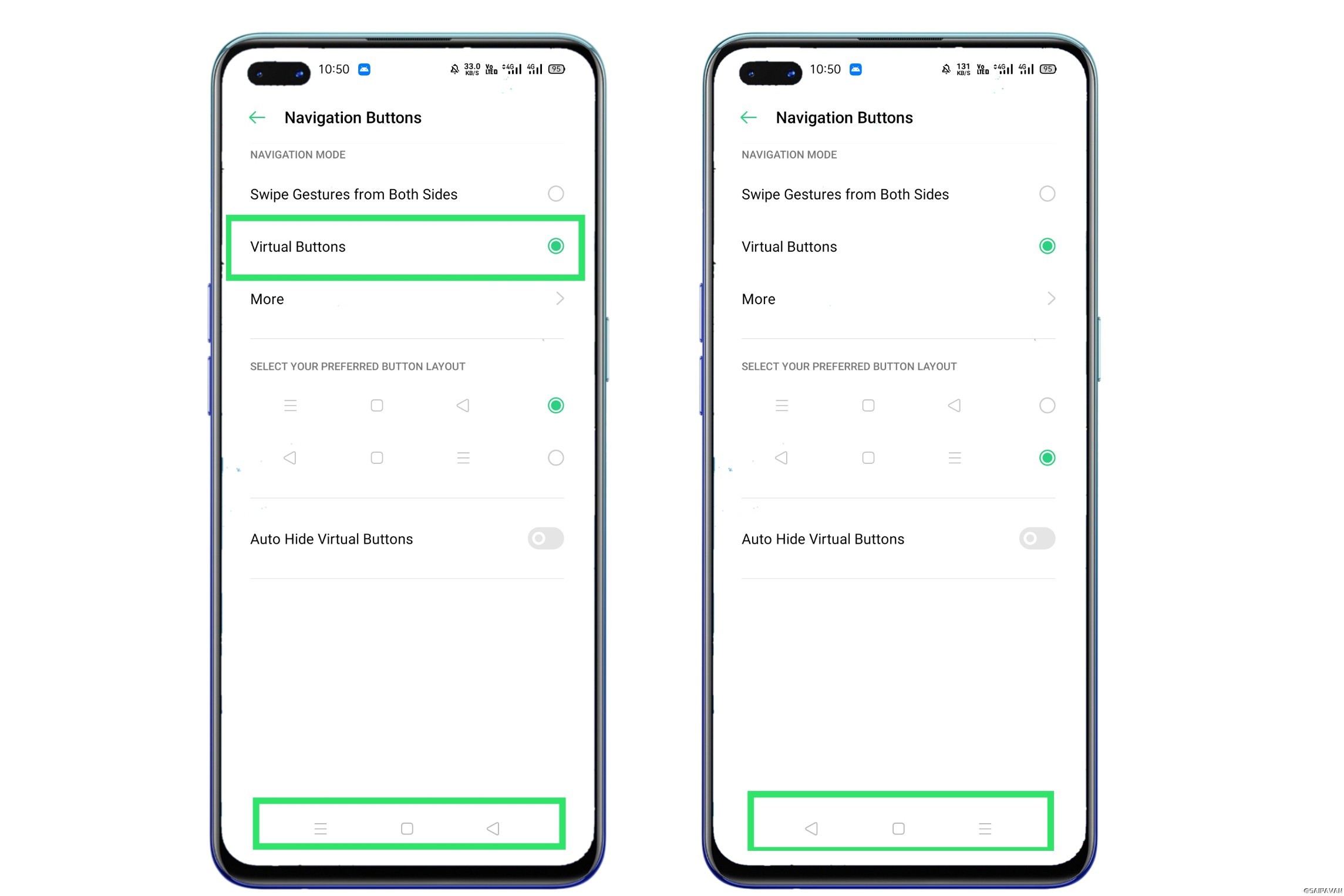
Sebelum membahas tips, penting untuk memastikan bahwa fitur gesture navigation telah diaktifkan di perangkat OPPO Anda. Berikut adalah langkah-langkah untuk mengaktifkannya:
- Buka Pengaturan: Masuk ke aplikasi Pengaturan di perangkat OPPO Anda.
- Navigasi ke ‘Alat Pintar’: Cari dan pilih opsi ‘Alat Pintar’.
- Pilih ‘Navigasi Sistem’: Di menu ini, Anda akan melihat berbagai opsi navigasi.
- Pilih ‘Gerakan’: Aktifkan opsi gerakan untuk menggantikan tombol navigasi.
Setelah diaktifkan, Anda siap untuk menggunakan gesture navigation dan menikmati manfaatnya.
Tips Menggunakan Gesture Navigation di OPPO
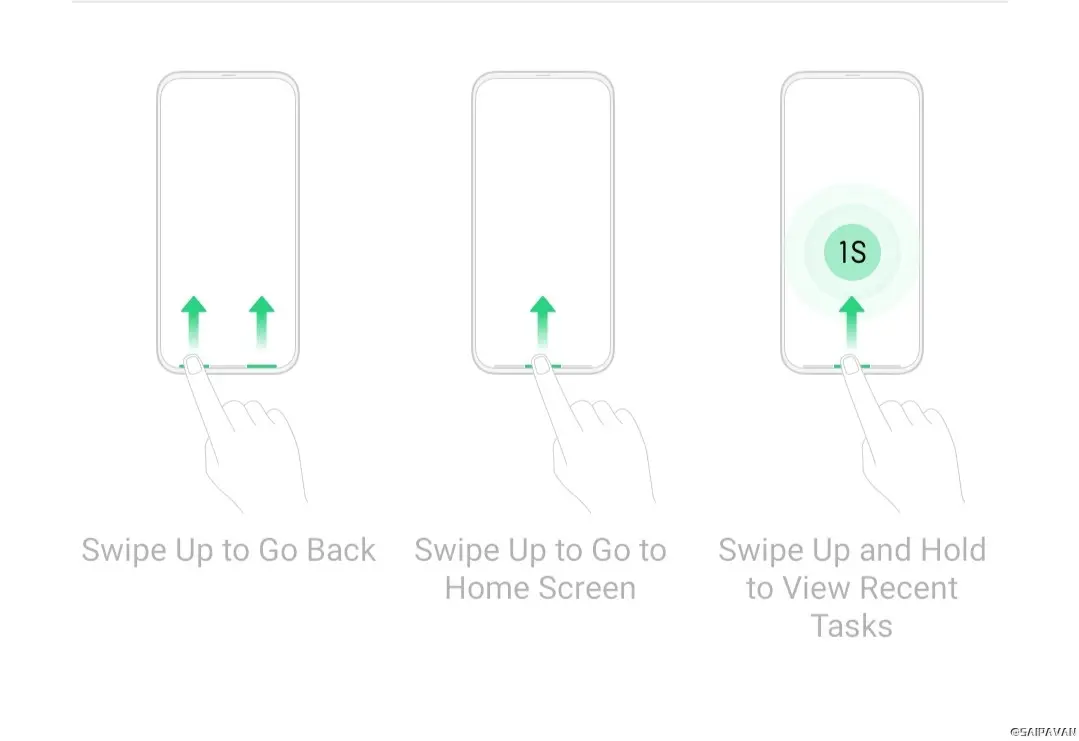
1. Swipe untuk Kembali ke Home
Untuk kembali ke layar utama (home), geser ke atas dari bagian bawah layar. Gerakan ini menggantikan fungsi tombol home dan memungkinkan Anda kembali ke layar utama dari aplikasi mana pun dengan cepat.
2. Swipe Up dan Tahan untuk Multitasking
Geser ke atas dari bagian bawah layar dan tahan untuk beberapa saat untuk membuka tampilan multitasking atau recent apps. Ini memungkinkan Anda beralih antar aplikasi dengan cepat dan efisien, mirip dengan fungsi tombol recent apps pada navigasi tradisional.
3. Swipe dari Sisi untuk Kembali
Geser dari tepi kiri atau kanan layar untuk kembali ke layar sebelumnya. Gestur ini menggantikan fungsi tombol back dan bekerja di hampir semua aplikasi. Ini sangat berguna ketika Anda menjelajah aplikasi dan perlu kembali ke layar sebelumnya.
4. Swipe dari Sisi dan Tahan untuk Akses Menu Samping
Beberapa aplikasi memiliki menu samping atau drawer yang bisa diakses dengan menggeser dari tepi kiri atau kanan. Dengan gesture navigation, geser dari tepi dan tahan untuk membuka menu ini. Pastikan Anda menggeser dari luar area layar aktif untuk menghindari deteksi gestur kembali.
5. Swipe Diagonal untuk Akses Cepat ke Pengaturan Cepat
Pada beberapa model OPPO, menggeser diagonal dari pojok atas layar ke bawah bisa membuka menu Pengaturan Cepat. Ini memudahkan akses ke fungsi-fungsi seperti Wi-Fi, Bluetooth, dan pengaturan lainnya tanpa perlu kembali ke layar utama atau masuk ke menu pengaturan.
Kustomisasi Gesture Navigation
OPPO juga memungkinkan Anda untuk menyesuaikan gestur agar sesuai dengan preferensi pribadi Anda:
- Mengubah Sensitivitas Gestur: Anda dapat menyesuaikan sensitivitas gerakan agar sesuai dengan cara Anda berinteraksi dengan layar. Ini bisa dilakukan di pengaturan gesture navigation di bawah menu ‘Alat Pintar’.
- Mengatur Aksesibilitas: Beberapa pengguna mungkin merasa sulit untuk menguasai gestur. OPPO menyediakan opsi untuk memodifikasi atau menambah bantuan visual untuk mempermudah penggunaan.
Manfaat Menggunakan Gesture Navigation
Ruang Layar yang Lebih Luas
Tanpa adanya tombol fisik atau virtual, layar Anda akan terlihat lebih luas dan bersih. Ini memberi Anda lebih banyak ruang untuk menikmati konten dan aplikasi tanpa gangguan.
Navigasi yang Lebih Alami
Gesture navigation memungkinkan interaksi yang lebih alami dan intuitif. Dengan mengandalkan gerakan tangan dan jari, pengguna dapat merasa lebih terhubung dengan perangkat mereka, menjadikan pengalaman penggunaan lebih menyenangkan.
Pengalaman Pengguna yang Lebih Cepat
Gestur memungkinkan navigasi yang lebih cepat dibandingkan dengan tombol fisik atau virtual. Transisi antar aplikasi dan layar menjadi lebih halus, meningkatkan efisiensi dan produktivitas sehari-hari.
Kesimpulan
Gesture navigation di perangkat OPPO menawarkan cara baru dan menyegarkan untuk berinteraksi dengan smartphone Anda. Dengan mengaktifkan dan mengoptimalkan penggunaan gestur, Anda dapat menikmati pengalaman navigasi yang lebih bersih, intuitif, dan efisien. Cobalah tips di atas untuk memaksimalkan fitur ini dan rasakan perbedaan dalam keseharian Anda.
Dengan mengikuti panduan ini, Anda akan dapat menggunakan smartphone OPPO Anda dengan lebih efektif, memanfaatkan setiap gerakan untuk navigasi cepat dan mulus. Selamat mencoba!


